خوش آموز درخت تو گر بار دانش بگیرد، به زیر آوری چرخ نیلوفری را
رفع ارور Default Radeon WattMan settings have been restored due to unexpected system failure
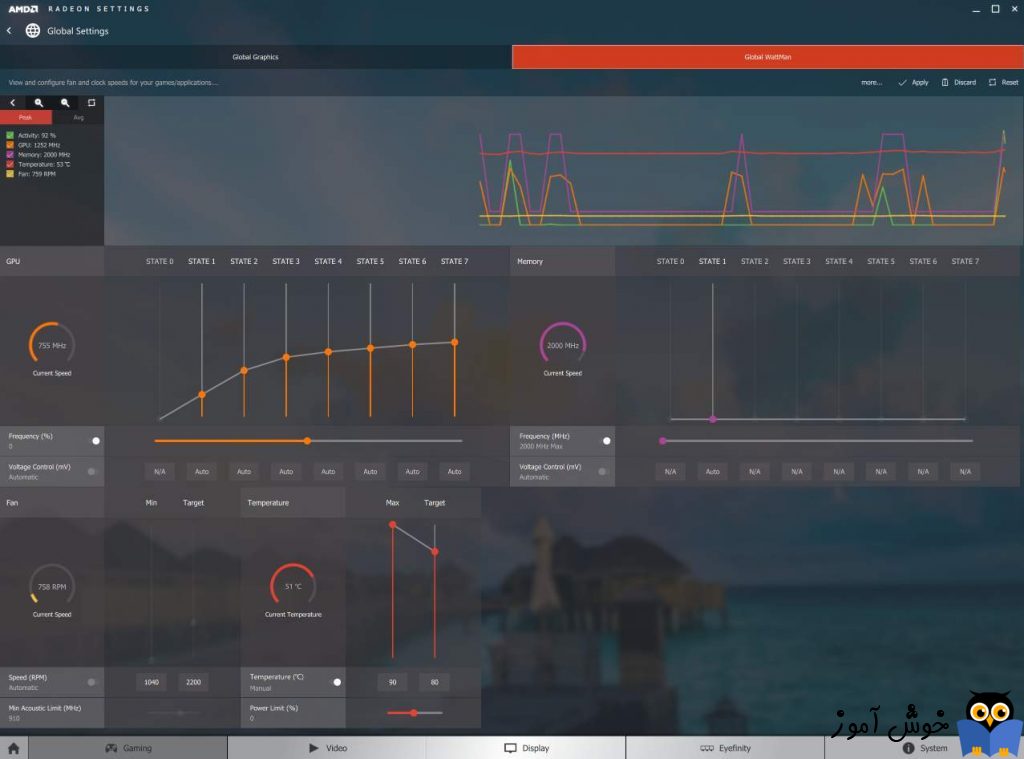
پس از Anniversary Update در سال 2016 در ویندوز 10، بسیاری از کاربران گزارش مشکل در کارکردن Radeon WattMan را مطرح کرده اند. Radeon WattMan در واقع ابزار power management است که توسط AMD ارائه شده است. این ابزار، دیدی به شما میدهد که چگونه بازی ها یا برنامه های خود را در کامپیوتر خود اجرا می کنید. این ابزار کمکی بسیار خوبی است اما کاربران هنگام بروزرسانی درایور، با ارور زیر مواجه می شوند:

در جهت رفع این مشکل ما راه حل هایی را در ادامه ارائه کرده ایم که امید است با بکارگیری آنها موفق به رفع مشکل شوید.
برای این منظور به کنسول Device Manager ویندوز وارد شوید و سپس به قسمت Display adapters رفته و مطابق تصویر زیر روی AMD Radeon سیستم خودتان دابل کلیک کنید تا فرم تنظیمات این درایور باز شود.
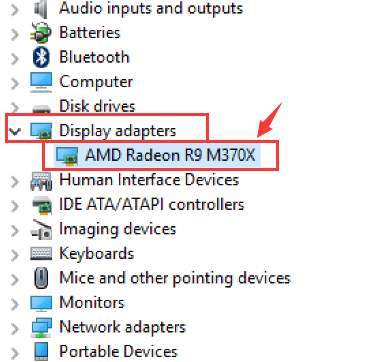
سپس به تب Driver بروید و دکمه Roll Back Driver را کلیک کنید.
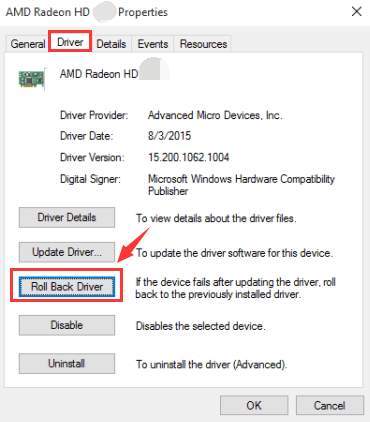
سپس مراحل را برای برگشت به نسخه قبلی طی کنید تا نسخه قبلی درایور در سیستم شما اجرا شود.
اگر دکمه Roll Back Driver مانند شکل زیر غیرفعال بود، پس درایور کارت گرافیک AMD شما آپدیت نشده است و روش بعد را تست کنید.
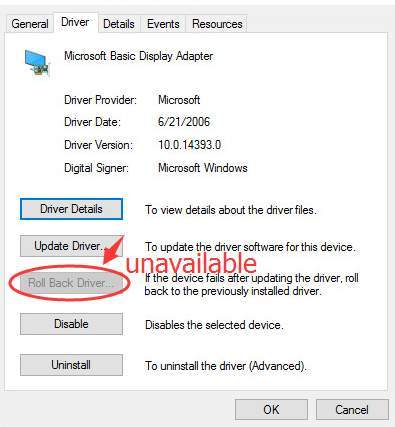
در این روش از ابزار DDU یا Display Driver Uninstaller برای حذف درایور کارت گرافیک استفاده می کنیم تا درایور به طور کامل از سیستم شما حذف شود.
در گام نخست Run را باز کرده و دستور appwiz.cpl را وارد و Enter کنید.
بدین ترتیب پنجره Programs and Features باز خواهد شد. در این پنجره لیست کاملی از نرم افزارهایی که در سیستم تان نصب کرده اید را مشاهده می کنید. از لیست برنامه های نصب شده، فقط برنامه هایی که مربوط به AMD هستند را انتخاب و uninstall کنید.
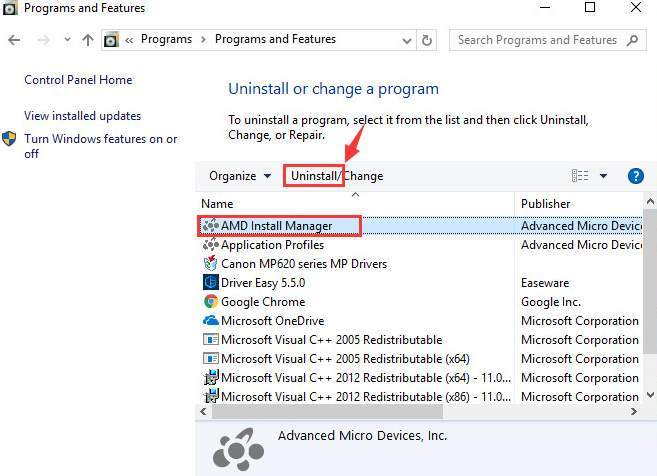
پس از حذف، دوباره به کنسول Device manager بروید و به قسمت Display Adapters رفته و درایور AMD Radeon را یافته و روی آن دابل کلیک کنید تا فرم تنظیمات این درایور باز شود.
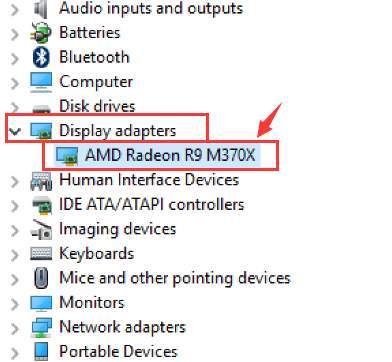
سپس به تب Driver رفته و دکمه uninstall را کلیک کنید.

پیغام تایید حذف را هم ok یا uninstall کنید.

حالا برای uninstall کردن کامل درایور کارت گرافیک ابزار Display Driver Uninstaller را دانلود کنید و پس از دانلود آن را دکمه Clean and Restart (highly recommended) را کلیک کنید.
پس از آن سیستم شما به صورت خودکار ریستارت شده و فرآیند حذف درایور به طور کامل انجام می شود.

سپس می توانید به وب سایت AMD رفته و درایورهای کارت گرافیک مناسب، جدید و سازگار با سخت افزار و نسخه ويندوز را دانلود و در سیستم تان نصب کنید. روش دیگر این است که از هر طریقی که بدان اشراف دارید اقدام به آپدیت درایور کارت گرافیک در سیستم تان کنید. چنانچه با این روشها آشنایی ندارید می توانید از لینکهای زیر کمک بگیرید.
دانلود و آپديت درايورها در ويندوز با نرم افزار Smart Driver Updater
آپديت ساده و آسان درايورهاي ويندوز با نرم افزار Driver Talent
بروزرساني درايورها در ويندوز با ابزارهاي رايگان
يکي از علل احتمالي ممکن است مموري يا درايور مموري معيوب و آسيب ديده باشد. چون بسیاری از کاربران علت این مشکل را RAM معیوب و مشکل دار دانسته اند و البته این مورد نامتعارف نیست اگر شما بصورت دائم با کارت گرافیک سیستم تان مشکل دارید. بهترين راه براي تشخيص اين مشکل اين است که از ابزار Windows Memory Diagnostic استفاده کنيد.
در انتهاي مقاله لينک بالا، يک لينک ديگر براي مشاهده لاگهاي Windows Memory Diagnostic وجود دارد که حتما بدان هم مراجعه کرده و لاگها را بررسي کنيد تا در جريان منبع مشکل شويد.
اگر تا به اینجای کار با دقت این راه حل های را انجام داده اید و هنوز مشکل را دارید، موارد زیر را هم انجام دهید:
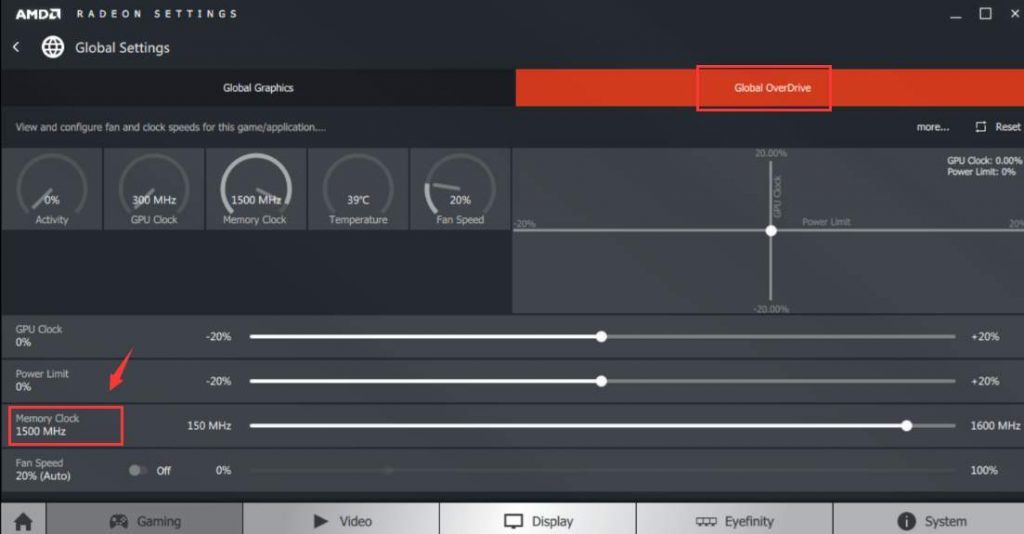

Default Radeon WattMan settings have been restored due to unexpected system failure
در جهت رفع این مشکل ما راه حل هایی را در ادامه ارائه کرده ایم که امید است با بکارگیری آنها موفق به رفع مشکل شوید.
قبل از هر کاري بهتر از سيستم تان Restore point تهيه کنيد تا در صورت بروز مشکل جاي جبران داشته باشيد.
Option 1: Revert driver back to previous version
گفته می شود که WattMan برنامه پیشفرض برای کاربرانی که از کارت گرافیک سری RX 400 استفاده می کنند، می باشد. از این رو یکی از راه حل ها این است که درایور فعلی کارت گرافیک ر ابه نسخه قبلی Rollback کنیم تا مطمئن شویم که مشکل از درایور قعلی است یا خیر. اگر با برگشت به نسخه قبلی مشکل رفع شد، پس مشکل از درایور فعلی است و پس از رفع مشکلات توسط سازنده و ارائه آپدیت جدید، دوباره می توانیم درایور کارت گرافیک را به نسخه جدید آپدیت کنیم.برای این منظور به کنسول Device Manager ویندوز وارد شوید و سپس به قسمت Display adapters رفته و مطابق تصویر زیر روی AMD Radeon سیستم خودتان دابل کلیک کنید تا فرم تنظیمات این درایور باز شود.
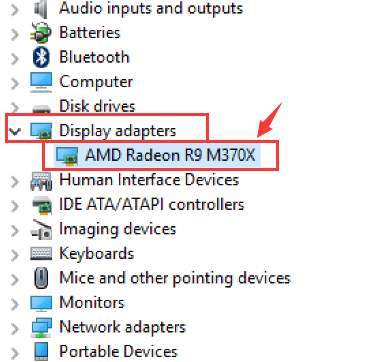
سپس به تب Driver بروید و دکمه Roll Back Driver را کلیک کنید.
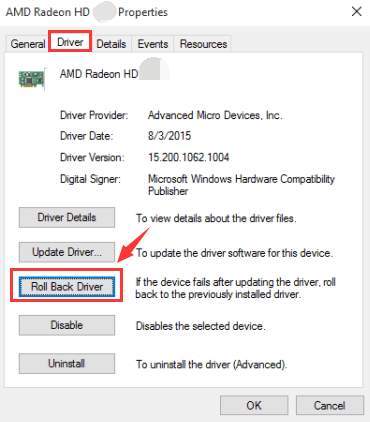
سپس مراحل را برای برگشت به نسخه قبلی طی کنید تا نسخه قبلی درایور در سیستم شما اجرا شود.
اگر دکمه Roll Back Driver مانند شکل زیر غیرفعال بود، پس درایور کارت گرافیک AMD شما آپدیت نشده است و روش بعد را تست کنید.
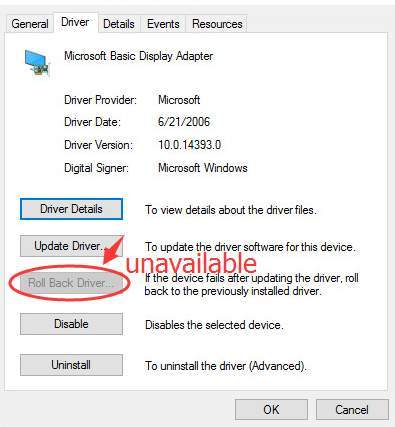
Option 2: Clean re-install display card driver
در این روش از ابزار DDU یا Display Driver Uninstaller برای حذف درایور کارت گرافیک استفاده می کنیم تا درایور به طور کامل از سیستم شما حذف شود.
در گام نخست Run را باز کرده و دستور appwiz.cpl را وارد و Enter کنید.
بدین ترتیب پنجره Programs and Features باز خواهد شد. در این پنجره لیست کاملی از نرم افزارهایی که در سیستم تان نصب کرده اید را مشاهده می کنید. از لیست برنامه های نصب شده، فقط برنامه هایی که مربوط به AMD هستند را انتخاب و uninstall کنید.
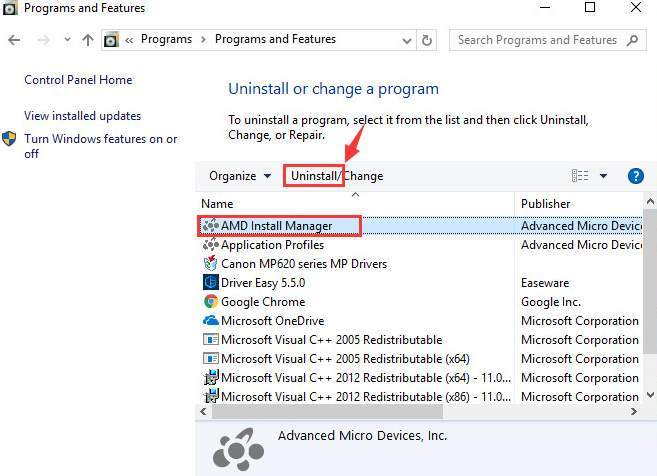
پس از حذف، دوباره به کنسول Device manager بروید و به قسمت Display Adapters رفته و درایور AMD Radeon را یافته و روی آن دابل کلیک کنید تا فرم تنظیمات این درایور باز شود.
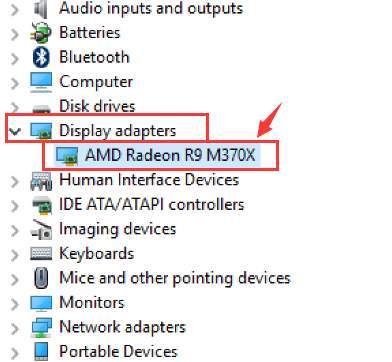
سپس به تب Driver رفته و دکمه uninstall را کلیک کنید.

پیغام تایید حذف را هم ok یا uninstall کنید.

حالا برای uninstall کردن کامل درایور کارت گرافیک ابزار Display Driver Uninstaller را دانلود کنید و پس از دانلود آن را دکمه Clean and Restart (highly recommended) را کلیک کنید.
پس از آن سیستم شما به صورت خودکار ریستارت شده و فرآیند حذف درایور به طور کامل انجام می شود.

سپس می توانید به وب سایت AMD رفته و درایورهای کارت گرافیک مناسب، جدید و سازگار با سخت افزار و نسخه ويندوز را دانلود و در سیستم تان نصب کنید. روش دیگر این است که از هر طریقی که بدان اشراف دارید اقدام به آپدیت درایور کارت گرافیک در سیستم تان کنید. چنانچه با این روشها آشنایی ندارید می توانید از لینکهای زیر کمک بگیرید.
دانلود و آپديت درايورها در ويندوز با نرم افزار Smart Driver Updater
آپديت ساده و آسان درايورهاي ويندوز با نرم افزار Driver Talent
بروزرساني درايورها در ويندوز با ابزارهاي رايگان
Option 3: Run a RAM check
يکي از علل احتمالي ممکن است مموري يا درايور مموري معيوب و آسيب ديده باشد. چون بسیاری از کاربران علت این مشکل را RAM معیوب و مشکل دار دانسته اند و البته این مورد نامتعارف نیست اگر شما بصورت دائم با کارت گرافیک سیستم تان مشکل دارید. بهترين راه براي تشخيص اين مشکل اين است که از ابزار Windows Memory Diagnostic استفاده کنيد.
در انتهاي مقاله لينک بالا، يک لينک ديگر براي مشاهده لاگهاي Windows Memory Diagnostic وجود دارد که حتما بدان هم مراجعه کرده و لاگها را بررسي کنيد تا در جريان منبع مشکل شويد.
اگر تا به اینجای کار با دقت این راه حل های را انجام داده اید و هنوز مشکل را دارید، موارد زیر را هم انجام دهید:
Don’t use dual monitor
به نظر می رسد، WattMan نسبت به سیستم هایی بیش از یک مانیتور دارند، با مشکل مواجه می شود. پس با یک مانطتور وضعیت مشکل را چک کنید.Uninstall MSI Gaming app
برنامه MSI Gaming app به نظر می رسد در برخی شرایط با نرم افزار Radeon ناسازگار است. پس اگر برنامه MSI Gaming app را در سیستم تان نصب شده دارید، آن را از سیستم تان uninstall کنید.Lower Memory Clock speed
در Radeon Settings به Global OverDrive بروید و سپس سرعت برای Memory Clock را از پایین ترین نقطه شروع کنید. سپس به تدریج سرعت را اضافه کنید تا نقطه ای که پس از آن مشکل در سیستم شما رخ میدهد و یک مرحله عقب تر از جایی که ارور مذکور در سیستم شما رخ میدهد، تنظیمات را ذخیره کنید.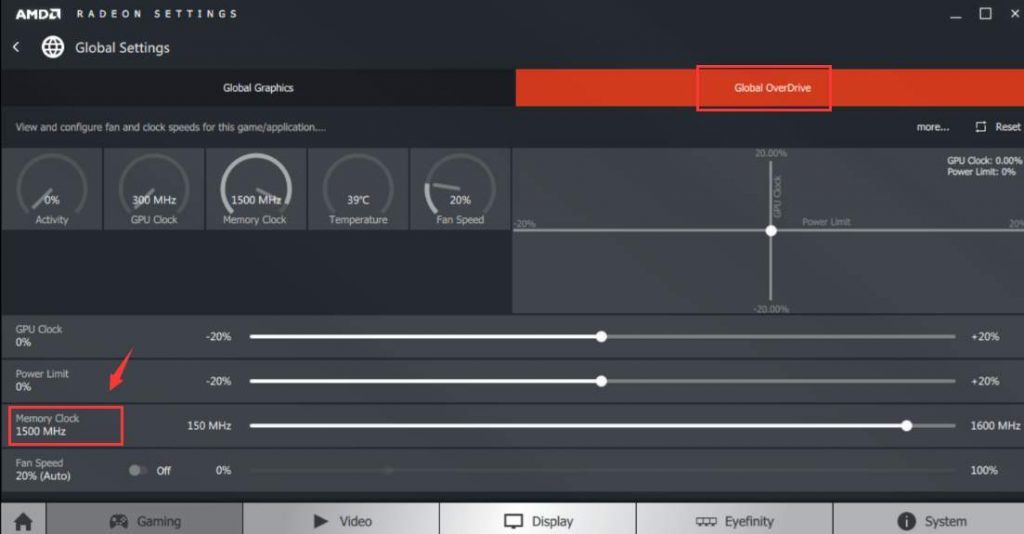





نمایش دیدگاه ها (0 دیدگاه)
دیدگاه خود را ثبت کنید: